win11怎么知道cpu是几核心几线程?查看方法很简单,详细请看下文介绍。
同时按【win+r】键,打开【运行】 ,输入taskmgr,点【确定】,打开【任务管理器】。
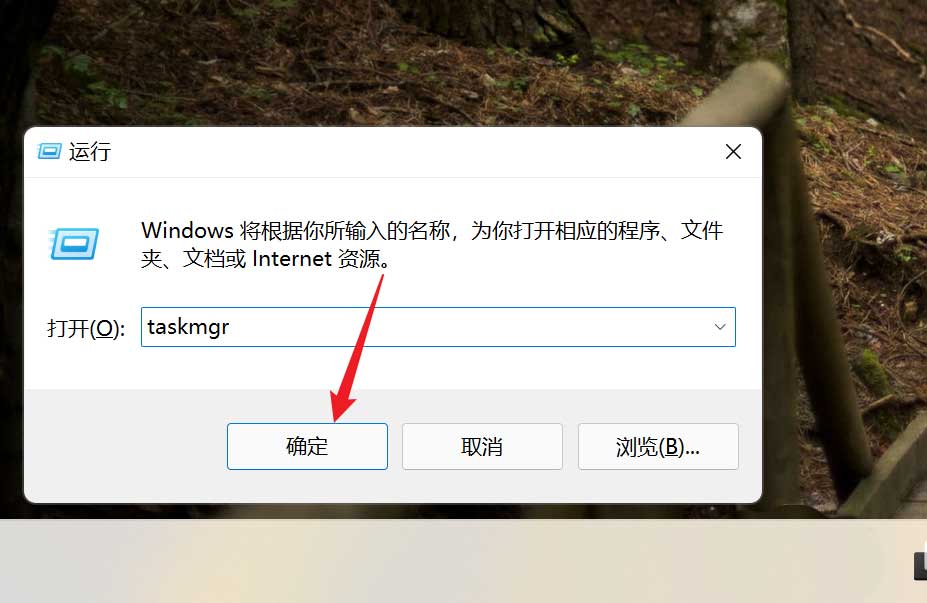
切换到【性能】选项卡。
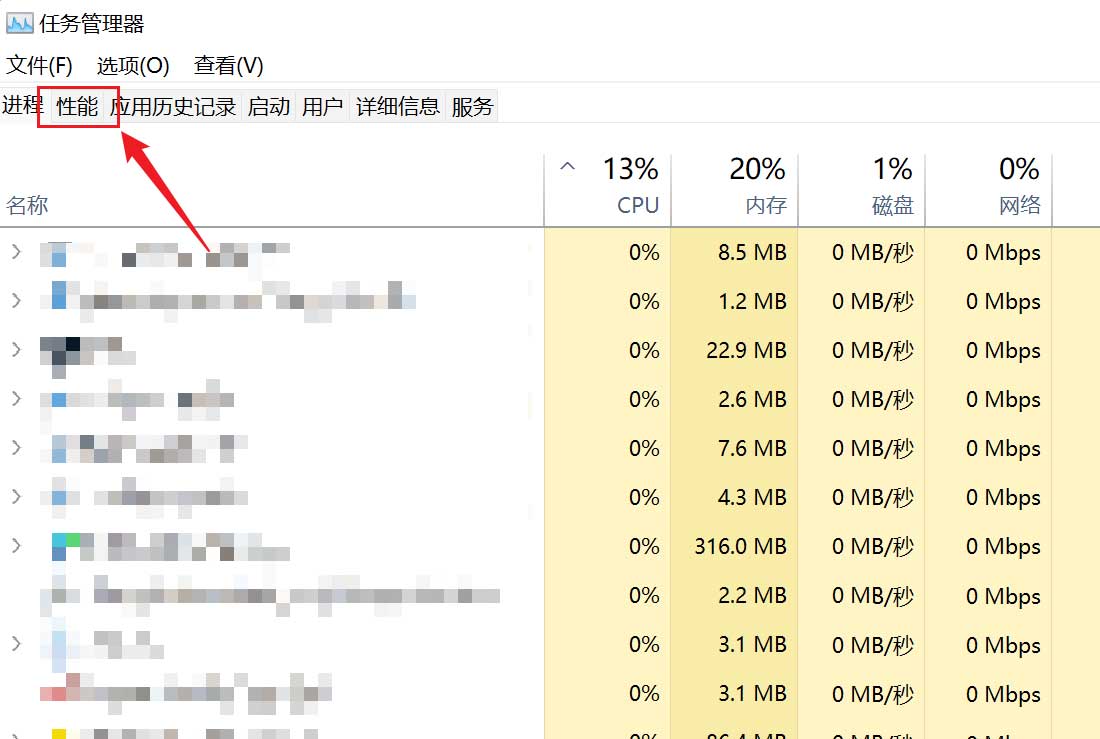
单击【cpu】,右下角内核数即为几核心cpu,逻辑处理器数量即为几线程cpu,如下图所示,笔者的cpu为8核心16线程。
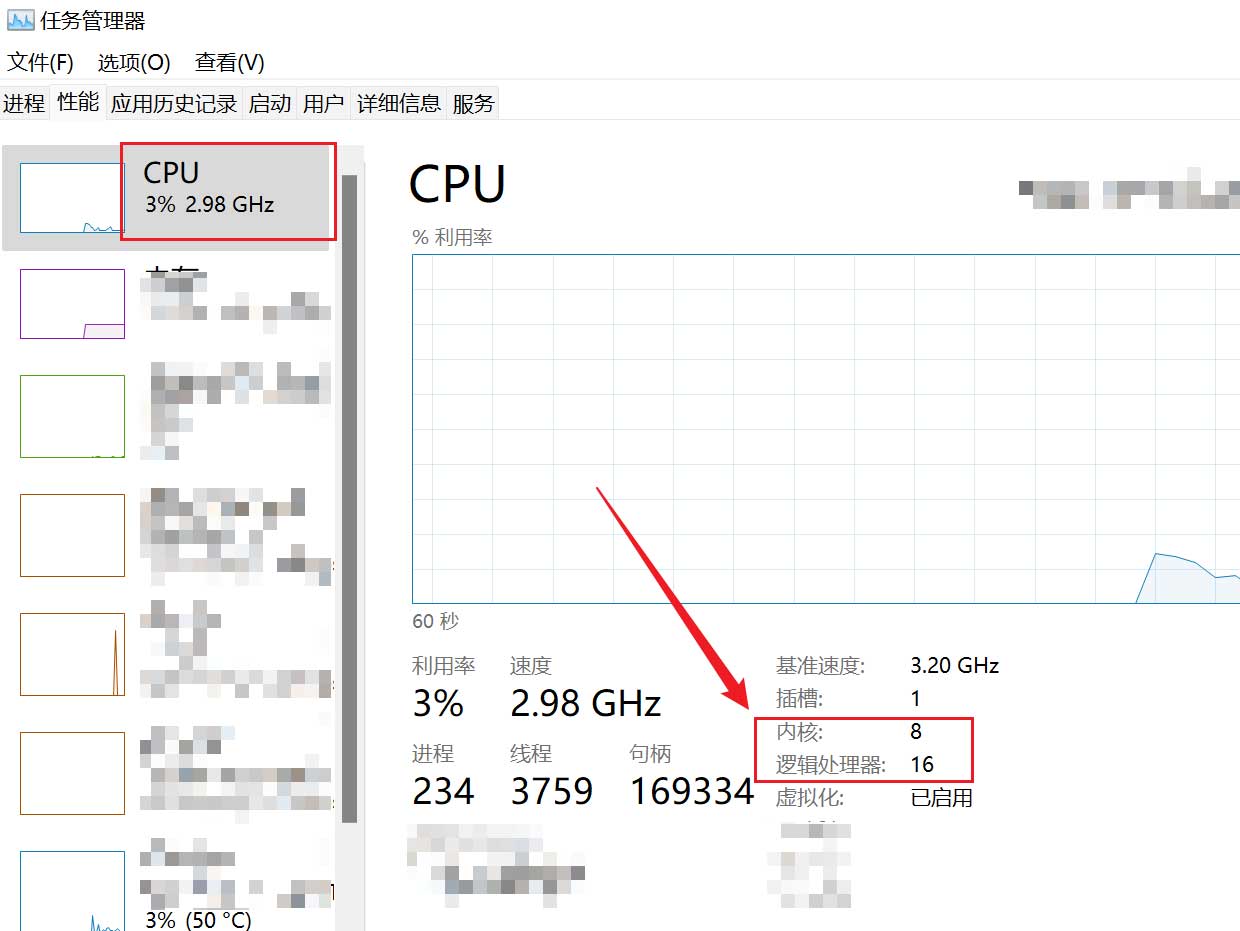
以上就是win11查看cpu是几核几线程的教程,希望大家喜欢,请继续关注代码网。
win11怎么知道cpu是几核心几线程?查看方法很简单,详细请看下文介绍。
同时按【win+r】键,打开【运行】 ,输入taskmgr,点【确定】,打开【任务管理器】。
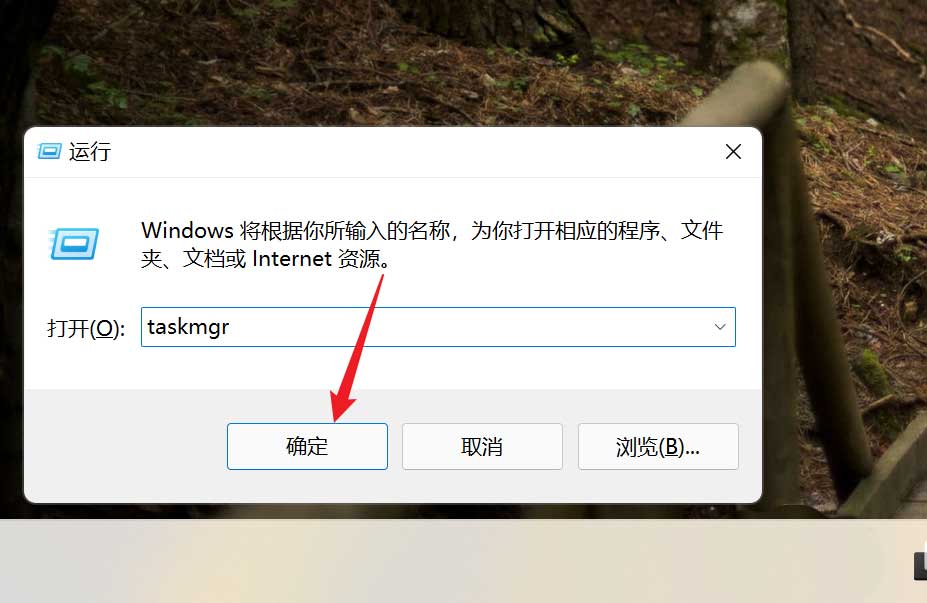
切换到【性能】选项卡。
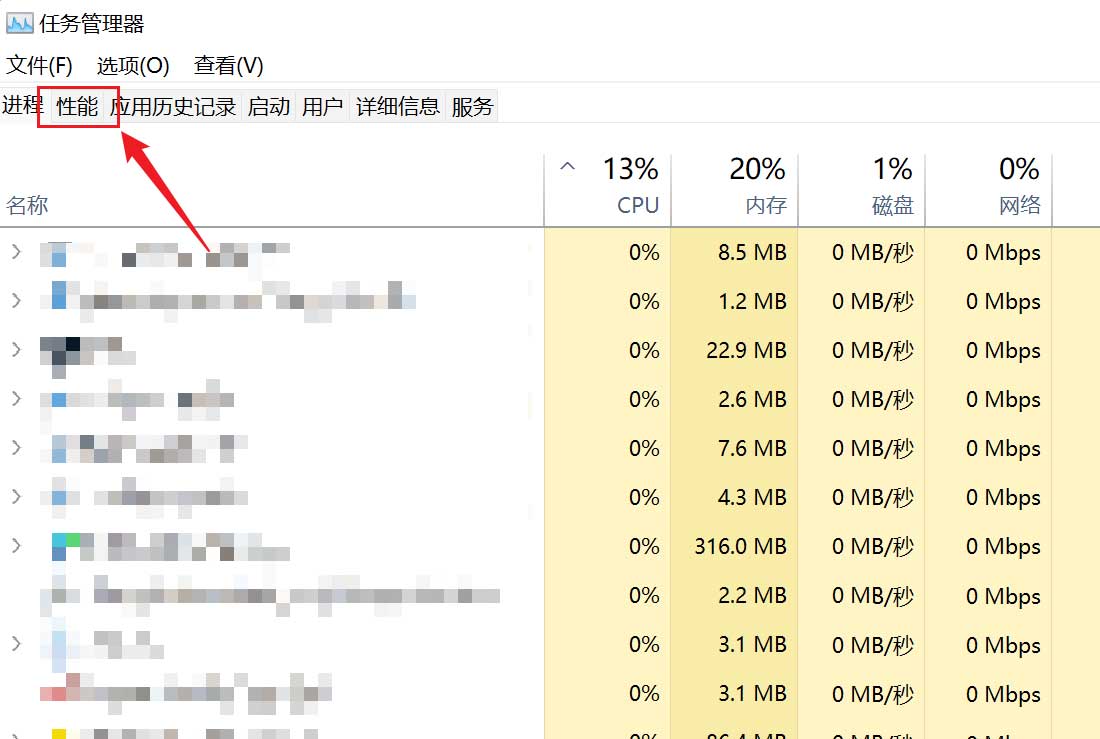
单击【cpu】,右下角内核数即为几核心cpu,逻辑处理器数量即为几线程cpu,如下图所示,笔者的cpu为8核心16线程。
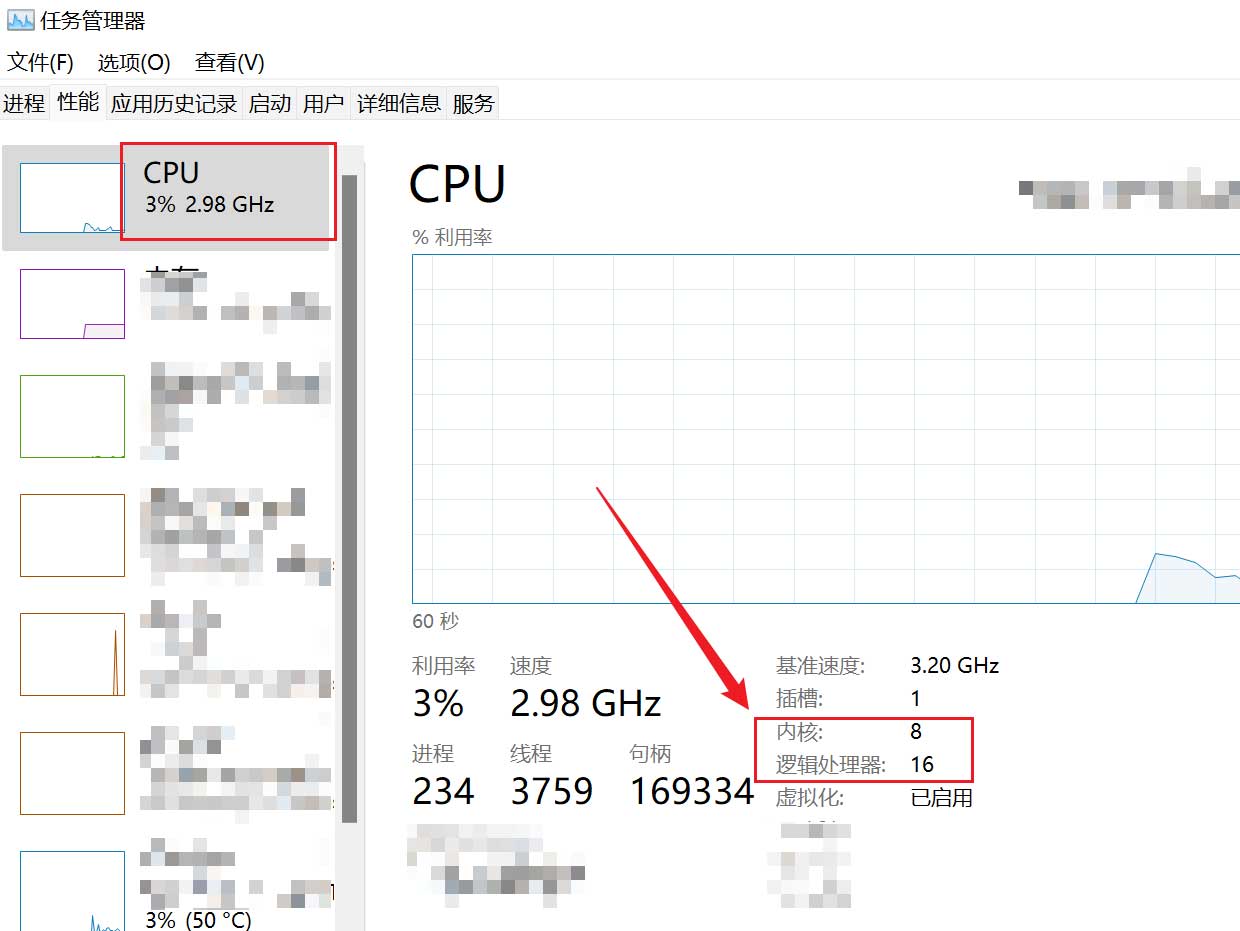
以上就是win11查看cpu是几核几线程的教程,希望大家喜欢,请继续关注代码网。
[windows10] win10右下角图标如何折叠起来?win10任务栏右下角图标折叠操作教程这篇文章主要介绍了win10右下角图标如何折叠起来?win10任务栏右下角图标折叠操…
[windows11] Win11如何给共享文件夹加密?Win11共享文件夹密码设置方法共享文件不想让很多人看到时怎么办?本文就为大家带来了Win11共享文件夹密码设置方法,需要的…
[windows10] Win10玩CSGO游戏掉帧帧数不稳定怎么解决?这篇文章主要介绍了Win10玩CSGO游戏掉帧帧数不稳定怎么解决?的相关资料,需要的朋友可以参考下本文详细内…
[windows7] win7系统c盘没有扩展卷 win7系统c盘扩展卷灰色无法操作的解决办法这篇文章主要介绍了win7系统c盘没有扩展卷 win7系统c盘扩展卷灰色无法操作的解决…
[windows11] 怎么修复Win11系统下未检测到HP惠普扫描仪的问题 附多种方法修复教程怎么修复Win11系统下未检测到HP惠普扫描仪的问题?win11系统未检测到扫描仪怎…

版权声明:本文内容由互联网用户贡献,该文观点仅代表作者本人。本站仅提供信息存储服务,不拥有所有权,不承担相关法律责任。 如发现本站有涉嫌抄袭侵权/违法违规的内容, 请发送邮件至 2386932994@qq.com 举报,一经查实将立刻删除。
发表评论